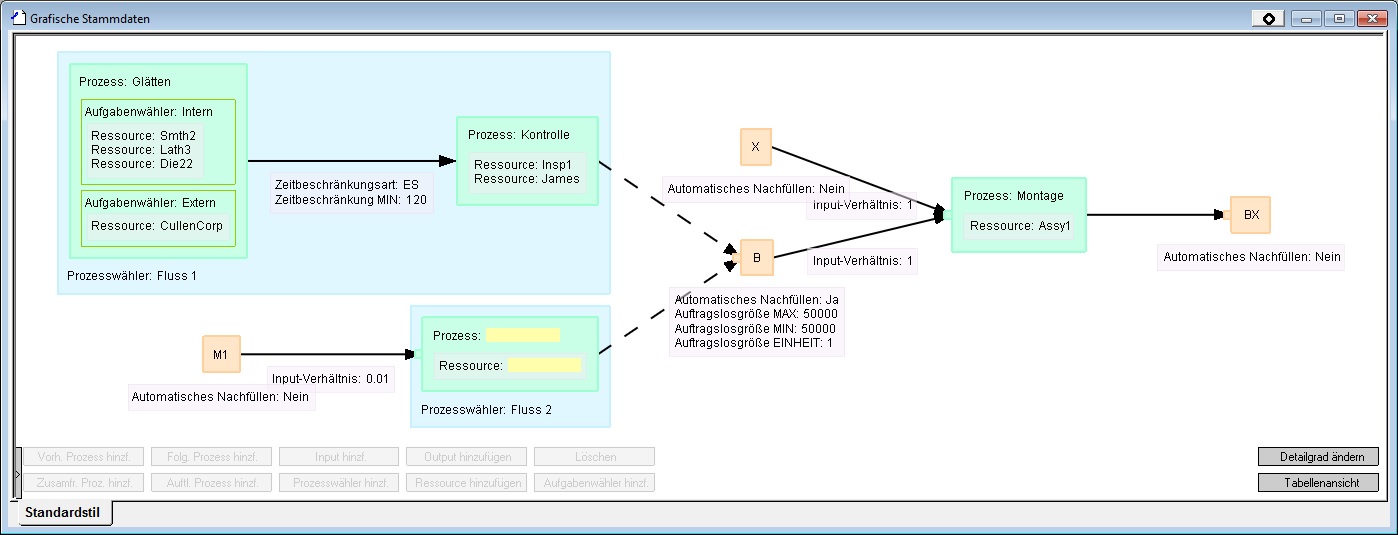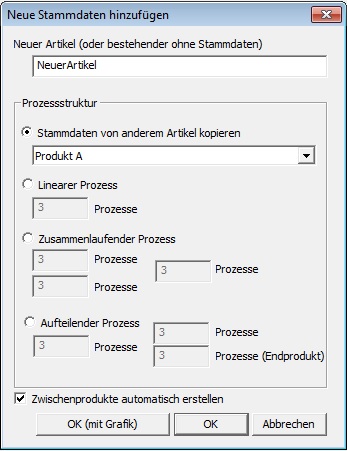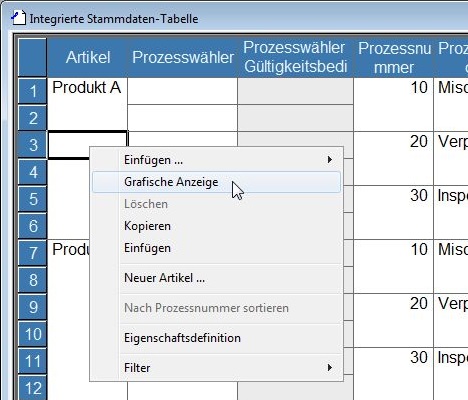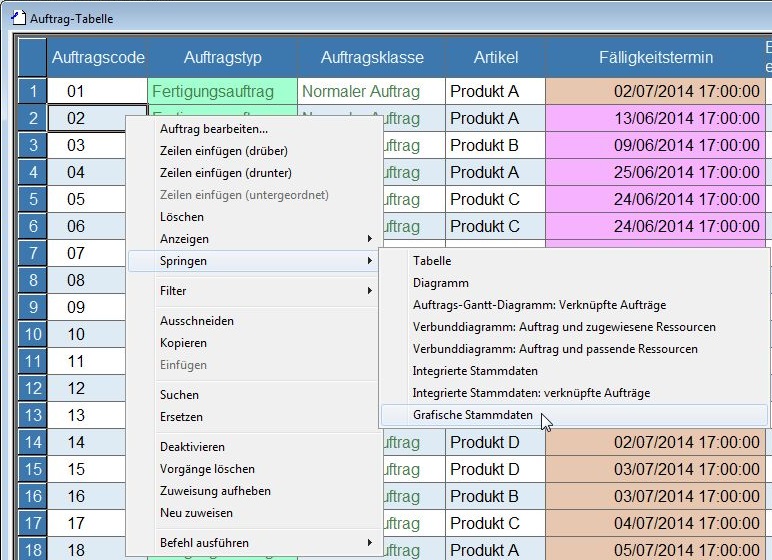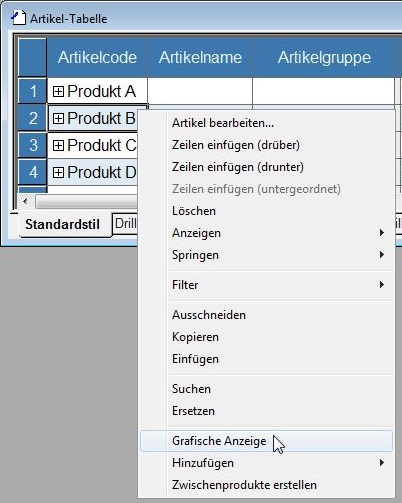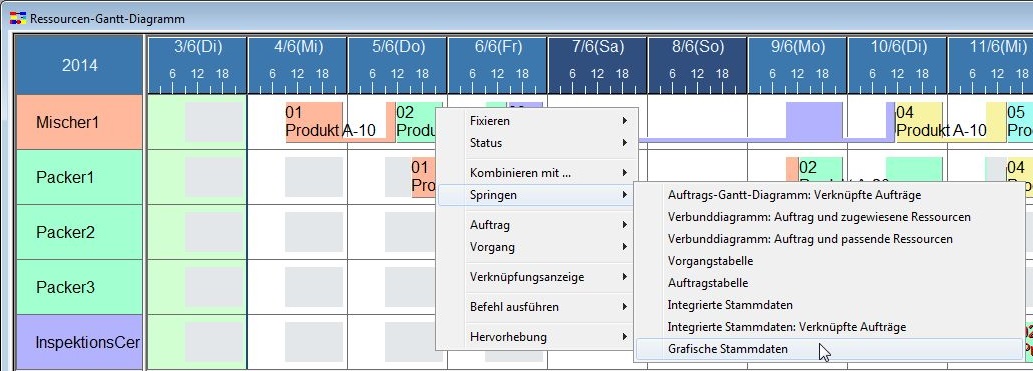Übersicht Grafische Stammdaten
Die Grafischen Stammdaten stellen folgende Informationen grafisch dar:
- den Prozessfluss
- Beziehungen von Zwischenprodukten, sowie Input- und Output-Artikeln
- von einzelnen Prozessen verwendete Ressourcen
- Produktionslosgrößen
Die Grafischen Stammdaten können mit Maus und Tastatur bearbeitet werden.
Inhaltsverzeichnis
Öffnen
Dialog "Neue Stammdaten hinzufügen"
Definieren Sie im Dialog "Neue Stammdaten hinzufügen" einen neuen artikel und klicken dann abschließend auf [OK (mit Grafik)]. Die neuen Stammdaten werden in der grafischen Ansicht geöffnet.
Kontextmenü der Integrierten Stammdaten
Öffnen Sie das Kontextmenü durch Rechtsklick auf eine Zelle der Integrierten Stammdatentabelle, oder auf den "Linken Teil" der Tabelle. Klicken Sie auf den Eintrag [Grafische Anzeige]. Die Stammdaten der ausgewählten Artikel werden in der Grafischen Anzeige geöffnet. Wenn Sie die Grafischen Stammdaten auf diese Weise öffnen, ist das in der Tabelle ausgewählte Objekt auch in den Grafischen Stammdaten ausgewählt.
Kontextmenü der Auftragstabelle
Klicken Sie mit der rechten Maustaste auf den "linken Teil" der Auftragstabelle um das Kontextmenü zu öffnen und dann auf [Springen] - [Grafische Stammdaten]. Die Stammdaten des ausgewählten Auftrags werden in der Grafischen Ansicht geöffnet.
Kontextmenü der Artikeltabelle
Klicken Sie mit der rechten Maustaste auf den "linken Teil" der Artikeltabelle und wählen Sie im Kontextmenü [Grafische Anzeige]. Die Stammdaten des ausgewählten Artikels werden in der Grafischen Ansicht geöffnet.
Kontextmenü "Balken"
Öffnen Sie das Kontextmenü durch Rechtsklick auf einen Balken eines Tabellenzeitdiagrammes (Ressourcen-Gantt-Diagramm, Auftrags-Gantt-Diagramm, etc.) und klicken Sie auf [Springen] - [Grafische Stammdaten]. Die Stammdaten des ausgewählten Objektes (Nutzungsanweisung, Vorgang, Auftrag etc.) werden in der Grafischen Ansicht geöffnet.
Weitere Informationen
- Struktur der Grafischen Stammdaten
- Kontextmenüs der Grafischen Stammdaten
- Nutzung der Grafischen Stammdaten
- Erstellen von Stammdaten in der Grafischen Ansicht
- Einschränkungen der Grafischen Stammdaten